En Wi-Fis-netværksbetingelser og -forholdsside indeholder normalt oplysninger om netværket, hvordan man opretter forbindelse til det, og hvad du kan gøre, når du er tilsluttet. Det inkluderer også de juridiske vilkår og betingelser, der styrer din brug af netværket.
Ofte vises disse vilkår og betingelser i et pop-up-vindue, når du først opretter forbindelse til et Wi-Fi-netværk , bare for at sikre dig, at du er opmærksom på dem. Men hvis du ved et uheld klikker på tilbagegang eller annullerer i stedet for at acceptere, vil du ikke være i stand til at få adgang til internettet gennem det Wi-Fi-netværk.
Wi-Fi-termer og tilstandssiden kan muligvis ikke vises af flere grunde. Den mest almindelige årsag er, at dine browsere pop-up-blokkering forhindrer siden i at vises. Nogle Wi-Fi-netværk har også deres vilkår og betingelser, der er deaktiveret som standard.
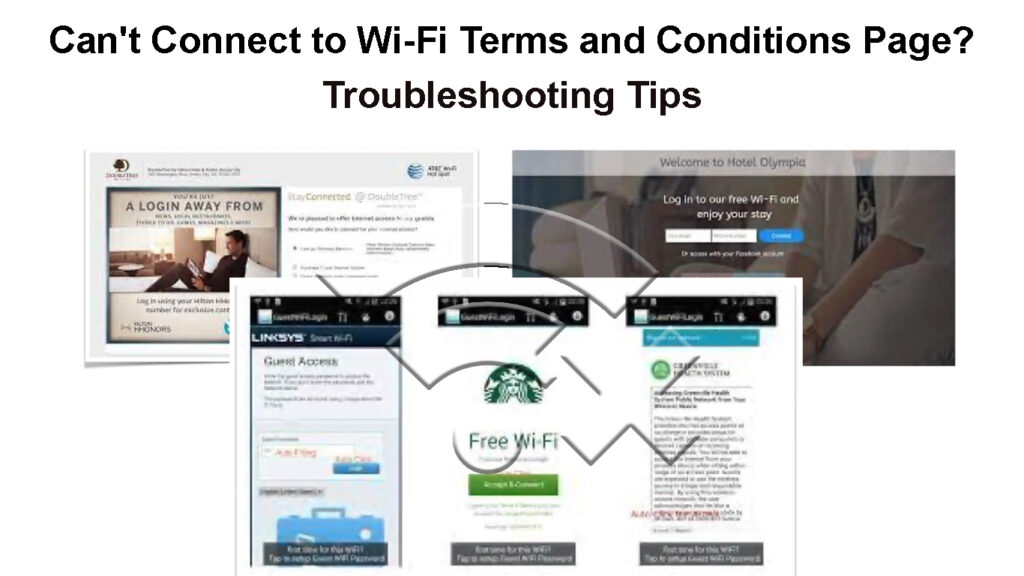
Hvad skal man gøre, hvis du ikke kan få adgang til Wi-Fi-vilkårene
Hvis du har problemer med at få adgang til et Wi-Fi-netværk, fordi du ikke kan se betingelserne og betingelserne, kan du prøve følgende:
Sluk for din pop-up-blokering
Dette er en funktion i din webbrowser , der forhindrer pop-up-vinduer i at vises. Desværre kan dette også forhindre, at siden og betingelserne på siden vises.
Hvis du har en pop-up-blokkering aktiveret i din browser, kan det forhindre, at siden og betingelserne og betingelserne vises. Processen til at deaktivere en pop-up-blokering vil variere afhængigt af den internetbrowser, du bruger. Følg instruktionerne nedenfor baseret på din browser for at slukke for pop-up-blokeringen:
Google Chrome: Klik på det øverste højre hjørne af browseren for at få adgang til menuen, og klik derefter på Indstillinger. Rul til afsnittet om privatlivets fred og sikkerhed i menuen og klik på webstedsindstillinger. Klik på pop-ups og omdirigeringer, og klik derefter på kontakten for at slukke for pop-up-blokeringen.
Se den vedhæftede video om, hvordan du deaktiverer popup -blokkeringen i Google Chrome.
Deaktivering af popup -blokering i Google Chrome
Microsoft Edge: Klik på de tre prikker placeret i øverste højre hjørne af browseren for at få adgang til menuen. Mens du er i menuen, skal du klikke på Indstillinger. Klik derefter på Vis Avancerede indstillinger.
I henhold til blokpop-ups skal du klikke på kontakten for at slukke for pop-up-blokeringen.

Mozilla Firefox: Menuafsnittet i Mozilla -browseren kan fås ved at klikke på de 3 parallelle linjer i øverste højre hjørne af browseren. Mens du er i menuen, skal du klikke på Indstillinger. Derefter fanen Sikkerhedssikkerhed. Find afsnittet Tilladelser, og fjern derefter markeringen af blokop-up-windows-boksen.
Sådan deaktiveres popup -blokkering i Mozilla
Safari: Klik på Safari-menuen i øverste venstre hjørne af skærmen, og klik derefter på præferencer. Klik på fanen Websteder, find pop-ups-sektionen, og derefter ved siden af, når du besøger andre websteder, skal du vælge Tillad.
Sådan deaktiveres popup -blokkering i Safari
Kontroller, om siden er deaktiveret
Nogle Wi-Fi-netværk har deres vilkår og betingelser, der er deaktiveret som standard. For at kontrollere, om dette er tilfældet, kan du prøve at oprette forbindelse til Wi-Fi-netværket med en anden enhed, såsom din smartphone. Hvis du er i stand til at oprette forbindelse uden at se siden og betingelserne, er siden sandsynligvis deaktiveret.
For at aktivere siden Betingelser og betingelser skal du logge ind på routerne webgrænseflade .
Når du er logget ind, skal du finde Wi-Fi-indstillingsafsnittet og klikke på indstillingen for at aktivere siden Betingelser og betingelser. Denne mulighed er normalt mærket Splash Page, Captive Portal eller noget lignende.
Prøv en anden browser
Hvis du stadig ikke kan oprette forbindelse til Wi-Fi, kan du prøve at bruge en anden webbrowser. Browsere har undertiden problemer med pop-up-blokkeere, så hvis man ikke fungerer med et bestemt netværk, kan en anden muligvis.
For eksempel, hvis du bruger Google Chrome, og du kan ikke se betingelserne og betingelserne, kan du prøve at bruge Microsoft Edge eller Mozilla Firefox.
Kontakt netværksadministratoren
Hvis du stadig ikke kan oprette forbindelse til Wi-Fi-netværket, kan du prøve at kontakte netværksadministratoren. En netværksadministrator kan aktivere betingelserne og betingelserne, hvis den er deaktiveret, eller de kan hvide din enhed, så du ikke behøver at se betingelserne og betingelserne. På denne måde kan du oprette forbindelse til Wi-Fi-netværket uden problemer.
Nulstil din router
Det er muligt, at du ikke kan få adgang til siden og betingelserne på grund af en sikkerheds- eller privatlivsindstilling på din router. I dette tilfælde kan det være en god idé at nulstille routeren til dens Factory -standarder .
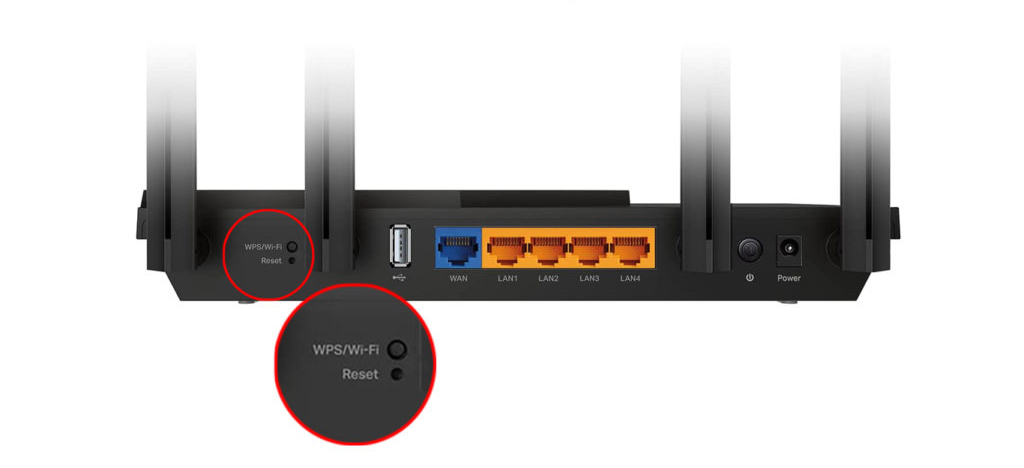
Inden du nulstiller routeren , skal du sørge for at sikkerhedskopiere eventuelle vigtige indstillinger og derefter nulstille routeren.
Når nulstillingen er afsluttet, skal du indstille dine Wi-Fi-vilkår og tilstand. Når alt er indstillet, kan du prøve at oprette forbindelse til Wi-Fi-netværket igen for at se, om du kan få adgang til siden Emner og Betingelser.
Hvordan opsættes og bruger dine Wi-Fi Networks-vilkår og betingelser?
Siden af betingelserne og betingelserne kræver, at Wi-Fi-brugere accepterer et sæt vilkår, før de kan oprette forbindelse til internettet. Denne side er også kendt som en splash -side eller en fanget portal.
Captive Portals forklarede
Du kan også tilføje andet indhold til siden og betingelserne, f.eks. En velkomstbesked, dit firmalogo eller links til andre websteder.

Mcdonalds wi-fi vilkår og betingelser side
Betingelserne og tilstandssiden kan være enten obligatorisk eller valgfri. Hvis det er obligatorisk, bliver brugerne nødt til at blive enige om betingelserne, før de kan oprette forbindelse til Wi-Fi-netværket. Hvis det er valgfrit, kan brugerne vælge at enten blive enige eller uenige i betingelserne.
For at konfigurere en side og betingelser skal du logge ind på dine routere webgrænseflade eller mobilapp. For at få adgang til routere webgrænseflade med succes, skal du sørge for at have din router -IP -adresse og adgangskode med dig.
Når du er logget ind, skal du finde sektionen til Wi-Fi-indstillinger og derefter Splash Page Editor.
Anbefalet læsning:
- Har du brug for data roaming, når du er tilsluttet Wi-Fi? (Bør dataroaming være til eller fra, når de er tilsluttet Wi-Fi?)
- Hvordan ved jeg, om jeg er forbundet med Wi-Fi? (Kontrol af Wi-Fi-forbindelsesstatus)
- Min telefon kan ikke oprette forbindelse til Wi-Fi, der kræver login (fejlfindingsvejledning)
I Splash Page Editor kan du tilføje eller fjerne indhold på siden Betingelser og betingelser. Du kan tilføje information som links til andre websteder, dit firmalogo eller en velkomstbesked.
Brug fanen Force på øverste højre side af siden for at gøre betingelserne og betingelserne side obligatorisk for alle brugere.
Når du er færdig, skal du klikke på knappen Publicer øverst på siden for at gemme dine ændringer.
Oprettelse af en gæst Wi-Fi med en fanget portal i Unifi
Med betingelserne og betingelsessiden på plads vil brugerne nu blive forpligtet til at blive enige i betingelserne, før de kan oprette forbindelse til Wi-Fi -netværket. Hvis du ikke gjorde siden obligatorisk, behøver brugerne ikke at blive enige om betingelserne, hver gang de opretter forbindelse til Wi-Fi-netværket.
Ofte stillede spørgsmål
Spørgsmål: Kan hoteller overvåge internetbrug?
Svar: Din Hotels Management vil typisk ikke være i stand til at se indholdet af din kommunikation, men de kan nemt overvåge de websteder, du besøger, og den tid, du bruger online .
Spørgsmål: Kan et Wi-Fi-netværk se din historie?
Svar: Nej, et Wi-Fi-netværk kan ikke se din historie. Ejeren af Wi-Fi-netværket kan dog se din browsingaktivitet, hvis de bruger en pakke sniffer. En pakke sniffer er et stykke software, der kan aflytte og logge trafikken på et netværk
Spørgsmål: Hvorfor kan jeg ikke oprette forbindelse til åben Wi-Fi?
Svar: Login-siden til det offentlige Wi-Fi-netværk indlæses muligvis ikke på grund af nogle browserindstillinger. For at løse dette skal du prøve at åbne siden i inkognito -tilstand . Denne tilstand bruger ikke cookies, gemte data, cache og andre indstillinger som normale browsing -tilstande.
Spørgsmål: Nulstiller det at frakoble en router den?
Svar: Frakobling af routerne strømforsyning , venter 30 sekunder og derefter tilslutning af det er en populær metode til at genstarte den. Alternativt, hvis der er en tænd/sluk -switch på bagsiden af routeren, kan du bruge det til at genstarte den.

Spørgsmål: Skal jeg trykke på nulstillingsknappen på min router?
Svar: Reset -knappen bruges normalt til at nulstille routeren til dens Factory Standardindstillinger . Medmindre du ved, hvad du laver, er det bedst at ikke trykke på denne knap.
Konklusion
En Wi-Fi Networks Exterht og Conditions-side er en fantastisk måde at tilføje ekstra sikkerhed til dit netværk. Ved at gøre siden obligatorisk kan du sikre dig, at alle brugere er enige om betingelserne, før de kan oprette forbindelse til internettet. Du kan også bruge siden til at tilføje andet indhold eller indsamle brugerinformation til markedsføringsformål.
Vi håber, at oplysningerne i denne artikel har været nyttige til at opsætte dine Wi-Fi Networks-betingelser og betingelserne.
Hvis du stadig kæmper for at oprette dine Wi-Fi Networks-betingelser og betingelser, kan du kontakte din routere producent for yderligere hjælp.
